
Tabla de contenido:
- Suministros
- Paso 1: iniciar un nuevo proyecto
- Paso 2: agregar bloque de agitación
- Paso 3: crear variable
- Paso 4: Incrementar variable
- Paso 5: bucle para siempre
- Paso 6: Mostrar número
- Paso 7: mostrar variable
- Paso 8: Conéctelo
- Paso 9: Descarga
- Paso 10: agregue la batería
- Paso 11: agregar a la pierna
- Paso 12: ¡Aquí hay instrucciones en video si lo prefiere!:)
- Autor John Day [email protected].
- Public 2024-01-30 08:40.
- Última modificación 2025-01-23 14:39.

Este proyecto será un contador de pasos. Usaremos el sensor de acelerómetro que está integrado en el Micro: Bit para medir nuestros pasos. Cada vez que el Micro: Bit se agite, agregaremos 2 al recuento y lo mostraremos en la pantalla.
Suministros
- Tú mismo
- Micro: poco
- Paquete de baterías
- Mirco USB
- Computadora
Paso 1: iniciar un nuevo proyecto
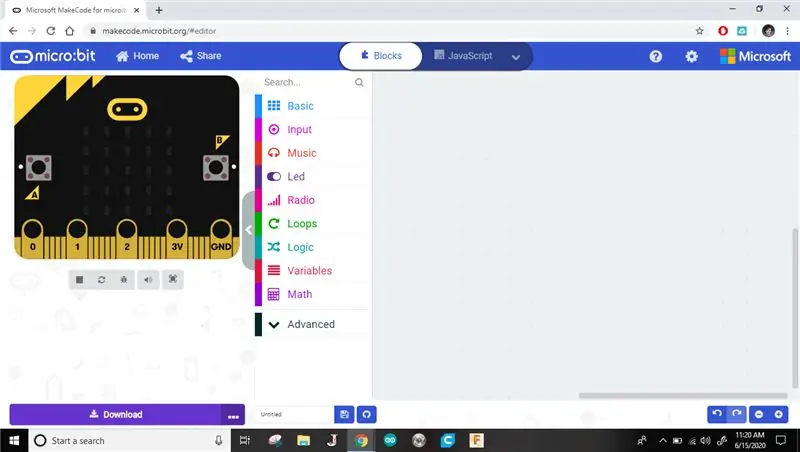
Haga clic en el siguiente enlace para iniciar un nuevo proyecto. Puede eliminar cualquier bloque que ya esté allí.
Paso 2: agregar bloque de agitación
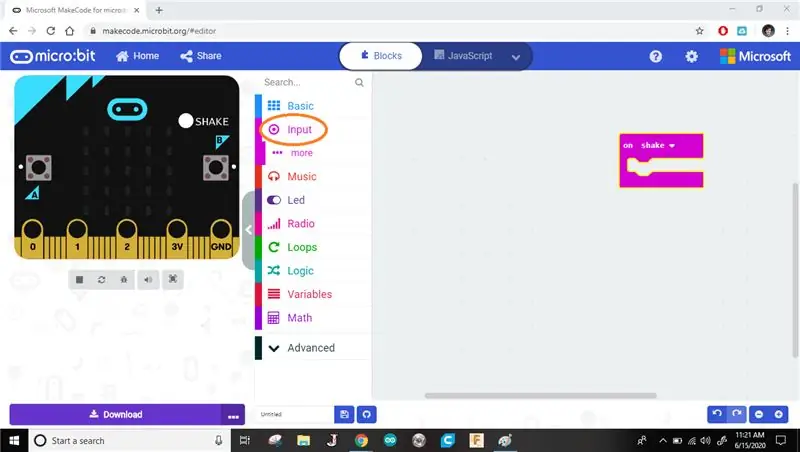
Agrega el bloque de batido. Todo lo que vaya dentro de este bloque se ejecutará cada vez que agite el Micro: Bit.
Paso 3: crear variable
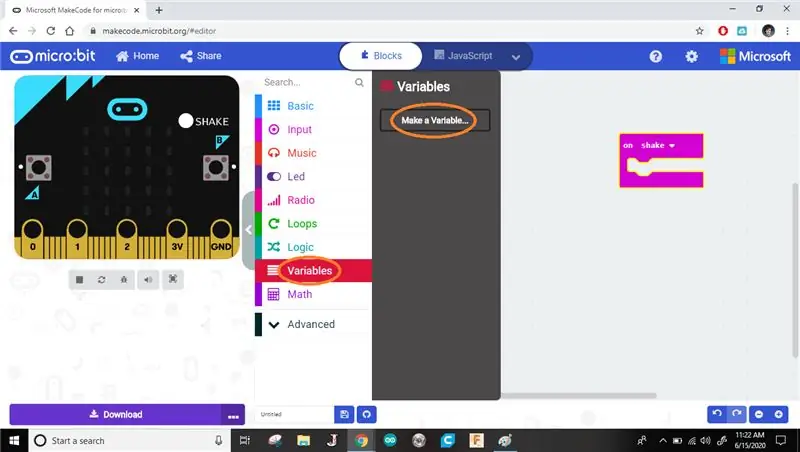
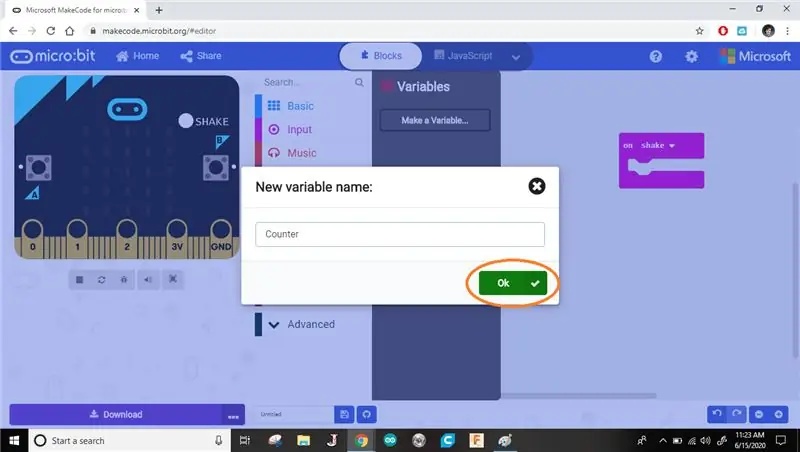
Vaya a las variables y haga clic en "crear una variable". Nómbralo como quieras, solo haz un seguimiento del nombre. ¡Llamé al mío "Contador", porque eso es lo que estará haciendo!
Una variable es como una caja de almacenamiento en la memoria. Puede nombrar sus variables. De esa manera, siempre que use el nombre en su programa, mostrará lo que hay en el cuadro.
Paso 4: Incrementar variable
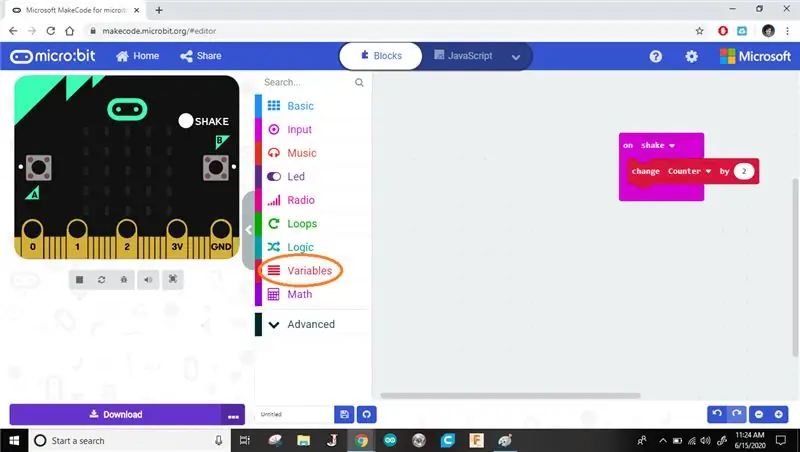
Agregue un bloque para cambiar el valor dentro de su variable después de agitar. Tengo el mío configurado para incrementar (agregar) en 2 cada vez que agita el Micro: bit.
De esta manera contará 2 pasos cada vez que mi pie toque el suelo.
Paso 5: bucle para siempre
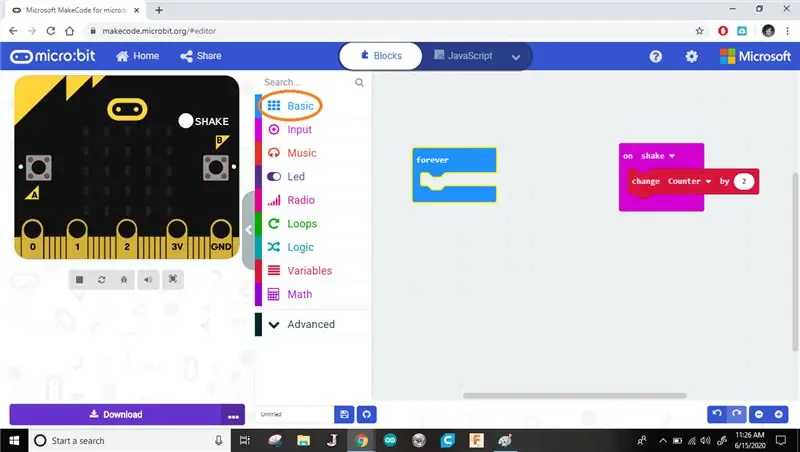
A continuación, agregamos un bucle para siempre. Aquí es donde colocaremos el bloque que muestra el contenido de nuestra variable.
Paso 6: Mostrar número
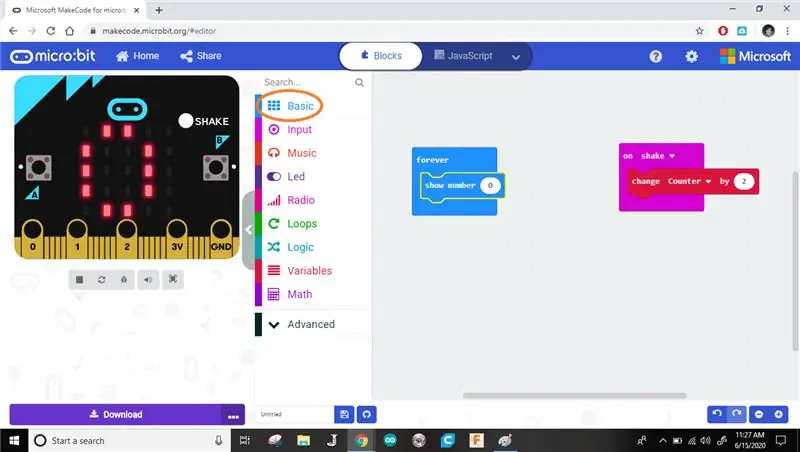
Agregue un bloque de mostrar números al ciclo para siempre. Aquí es donde pondremos nuestra variable.
Paso 7: mostrar variable
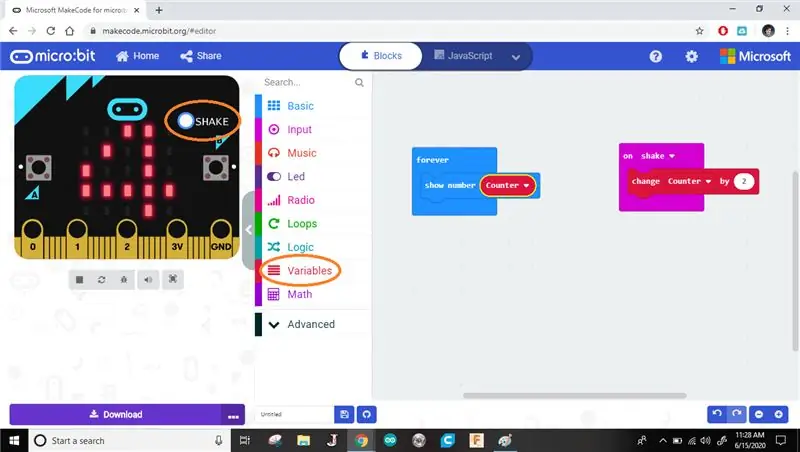
Agregue su variable dentro del bloque show number. Ahora el Micro: Bit siempre mostrará el número almacenado en su variable.
Paso 8: Conéctelo

Conecte su Micro: Bit a su computadora usando el cable micro USB.
Paso 9: Descarga
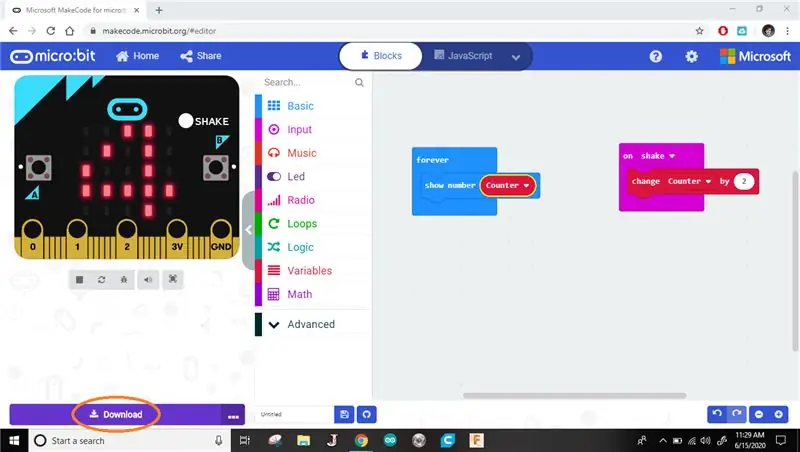
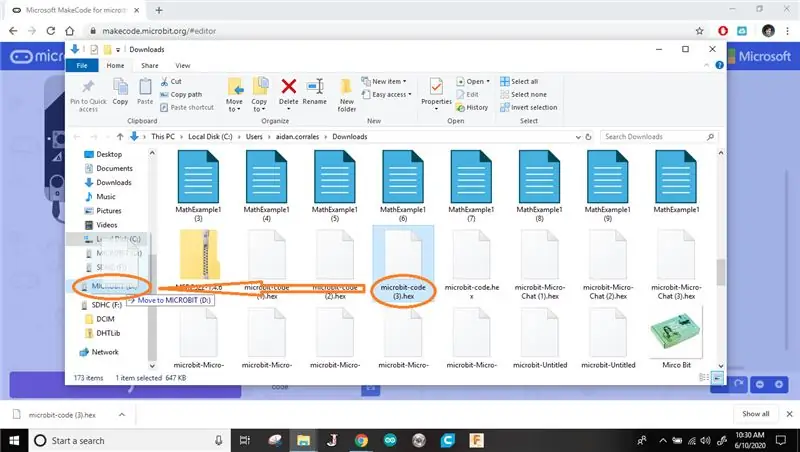
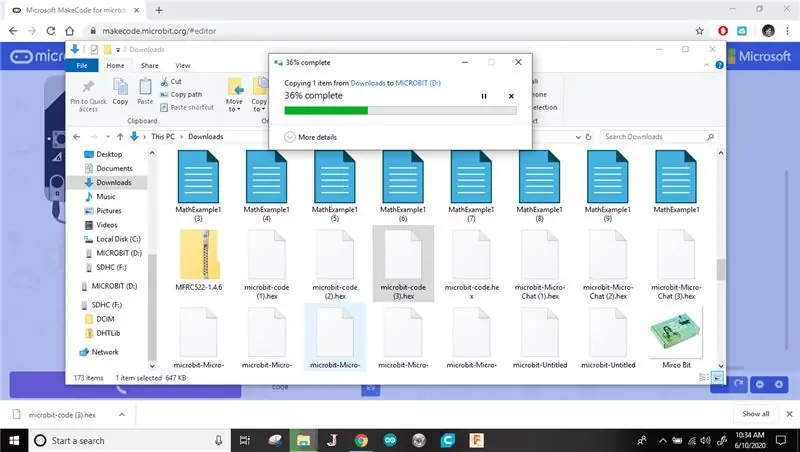
Descarga el programa a tu computadora y transfiérelo a tu Micro: Bit.
Si no tiene claro cómo hacer esto, le sugiero que siga mi tutorial Hack Your Headphones.
Paso 10: agregue la batería

Desenchufe su Micro: Bit de la computadora y conecte su batería. Debería mostrar 0 después de descargar el programa.
Paso 11: agregar a la pierna

Agrega el Micor: Bit a tu pierna. Es posible que necesite cinta aislante o bandas elásticas para conectarlo.
¡Cuenta tus pasos por el resto del día! La Asociación Estadounidense de Salud del Corazón recomienda aproximadamente 10, 000 pasos por día para mantenerse saludable.
¿Qué tan lejos estabas de los 10, 000 pasos?
¿Algo salió mal con este proyecto?
¿Cómo podría mejorarse si lo volviera a hacer?
Recomendado:
Contador de frecuencia con Arduino: 8 pasos (con imágenes)

Contador de frecuencia con Arduino: este es un contador de frecuencia simple y económico basado en arduino que cuesta menos de 4 $, ha sido muy útil para medir circuitos pequeños
Contador de suscriptores de YouTube con una pantalla de papel electrónico y Raspberry Pi Zero W: 5 pasos (con imágenes)

Contador de suscriptores de YouTube usando una pantalla de papel electrónico y Raspberry Pi Zero W: en este Instructable, le mostraré cómo construir su propio contador de suscriptores de YouTube usando una pantalla de papel electrónico y una Raspberry Pi Zero W para consultar la API de YouTube y actualice la pantalla. Las pantallas de papel electrónico son excelentes para este tipo de proyecto, ya que tienen
Contador Geiger en funcionamiento con piezas mínimas: 4 pasos (con imágenes)

Contador Geiger de trabajo con piezas mínimas: aquí está, que yo sepa, el contador Geiger más simple que puede construir. Este usa un tubo Geiger SMB-20 de fabricación rusa, impulsado por un circuito elevador de alto voltaje robado de un matamoscas electrónico. Detecta partículas beta y gam
Contador de monedas con Makey-Makey y Scratch: 10 pasos (con imágenes)

Contador de monedas usando Makey-Makey y Scratch: Contar dinero es una habilidad matemática práctica muy importante que usamos en nuestra vida diaria. Aprenda a programar y construir un contador de monedas usando Makey-Makey y Scratch
Contador Geiger de bricolaje con un ESP8266 y una pantalla táctil: 4 pasos (con imágenes)

Contador Geiger de bricolaje con un ESP8266 y una pantalla táctil: ACTUALIZACIÓN: VERSIÓN NUEVA Y MEJORADA CON WIFI Y OTRAS CARACTERÍSTICAS AÑADIDAS AQUÍ diseñé y construí un Contador Geiger, un dispositivo que puede detectar radiación ionizante y advertir a su usuario de niveles peligrosos de radiación ambiental con todo- demasiado familiar haciendo clic en no
